Maison >tutoriels informatiques >connaissances en informatique >Windows81 réinstaller le système
Windows81 réinstaller le système
- 王林avant
- 2024-02-11 08:27:181116parcourir
Éditeur PHP Apple vous propose une introduction au système de réinstallation de Windows 8.1. Dans le processus d'utilisation quotidienne des ordinateurs, nous pouvons parfois rencontrer des problèmes tels qu'un fonctionnement lent du système et des erreurs. À ce stade, la réinstallation du système devient un moyen efficace de résoudre le problème. Cet article présentera en détail les étapes et les précautions à prendre pour réinstaller le système Windows 8.1 afin de vous aider à résoudre facilement les problèmes du système et à améliorer les performances et la stabilité de votre ordinateur. Qu'il s'agisse d'un novice qui tente de réinstaller le système pour la première fois ou d'un utilisateur ayant une certaine expérience, vous trouverez des conseils et astuces pratiques dans cet article. Apprenons ensemble à réinstaller le système Windows 8.1 !
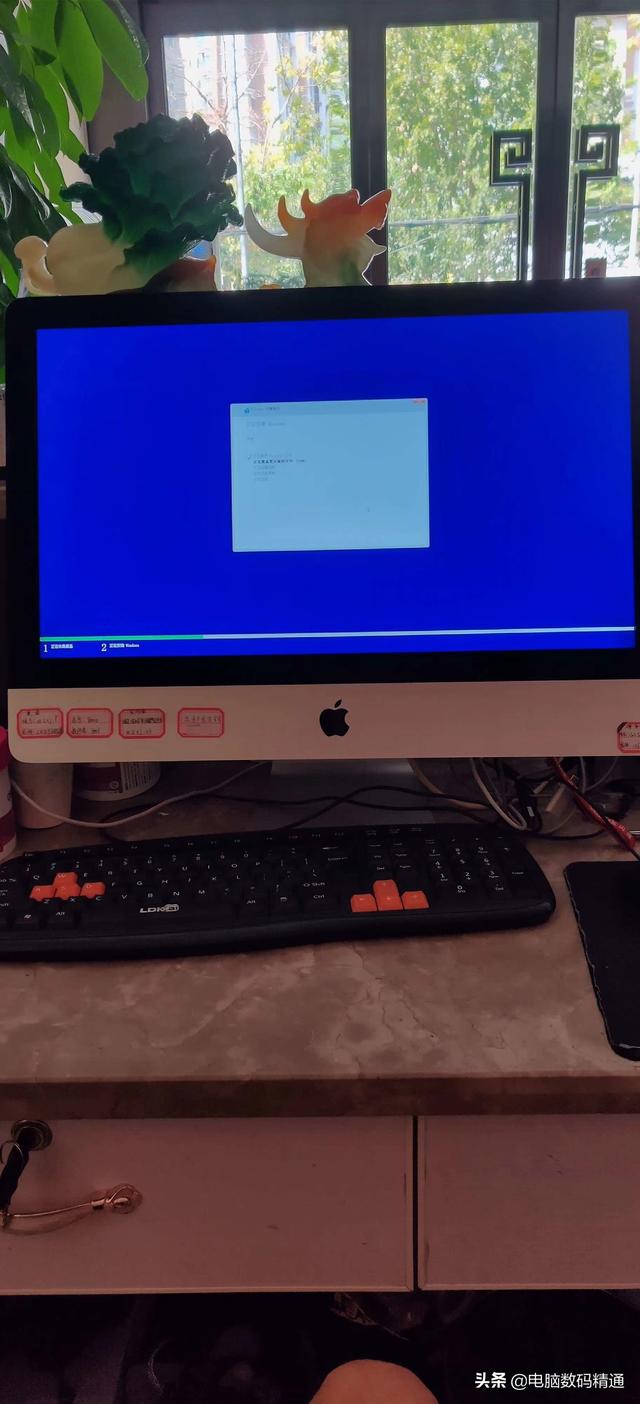
Le système d'exploitation Windows de l'ordinateur est en cours d'installation
La méthode de réinstallation du système est exactement la même pour les ordinateurs de bureau et les ordinateurs portables. Les méthodes d'installation des systèmes d'exploitation Windows7, Windows8 et Windows10 sont les mêmes si l'ordinateur Apple ne s'installe pas. systèmes doubles, puis installez le système. La méthode est la même que pour tous les ordinateurs de bureau et portables. Désormais, tout le monde ne devrait plus être confus au sujet de ces problèmes. Où le système d'exploitation de l'ordinateur est-il installé sur l'ordinateur ? Bien sûr, il est installé dans le matériel du disque dur de l'ordinateur. En fait, l'installation du système sur l'ordinateur consiste principalement à faire fonctionner le matériel du disque dur lorsque le système d'exploitation de l'ordinateur est endommagé, si vous souhaitez que les données principales se trouvent sur le disque. disque, puis choisissez la méthode d'installation PE. Après avoir accédé au système de maintenance PE, copiez simplement les données importantes dans le lecteur C du système d'origine. N'oubliez pas que l'installation du système ne fonctionne que sur la lettre C du disque dur et n'affecte pas les autres lettres de lecteur. données sur le disque dur. Si vous n'avez pas besoin de données pour installer le système directement, vous pouvez utiliser la méthode d'installation de la version pour l'installer. L'image ci-dessus est l'interface d'installation du système de version d'installation. L'utilisation de cette méthode pour installer le système d'exploitation de l'ordinateur peut indiquer que ce n'est pas nécessaire. pour définir les valeurs des paramètres dits du BIOS, et le système est pur, la compatibilité est également forte, adaptée à chaque type d'ordinateur, à chaque configuration d'ordinateur et à chaque type de système d'exploitation. De plus, la vitesse d'installation du système est également. relativement rapide.

La méthode d'installation PE est également appelée méthode d'installation GHOST
La signification du support d'installation du système (disque U) :
Vous pouvez utiliser un disque U, une clé USB ou un disque dur mobile pour installer le système sur le ordinateur. Parce que le disque U est facile à transporter et à gérer, la plupart des gens choisiront un disque U comme support pour installer le système. N'oubliez pas ici que vous pouvez installer le système sur un ordinateur qui ne peut pas accéder au système d'origine sans en acheter un. nouveau disque U, puis tester le package de compression du système d'exploitation. (Vous pouvez installer le système sur un ordinateur qui peut accéder au système d'origine). Nous devons créer un démarrage et une reconnaissance pour le nouveau disque U. L'opération est également très simple. Téléchargez simplement l'outil de création de démarrage de disque U en ligne, par exemple : outil de démarrage de disque U Laomaotao, outil de démarrage de disque U de magasin informatique et outil de démarrage USB de disquette, etc. Branchez simplement la clé USB et exécutez l'outil de démarrage de la clé USB téléchargé pour la formater et suivez les instructions.
Démarrez l'opération après avoir créé la clé USB :
Après avoir créé la clé USB, l'ordinateur la reconnaîtra automatiquement lorsqu'elle sera allumée. A ce moment, l'ordinateur ne démarre plus à partir du disque dur, mais à partir de la clé USB. En termes simples, installer le système sur un ordinateur signifie copier le système d'exploitation du disque USB du système vers le disque dur de l'ordinateur. Bien que la clé USB puisse être démarrée, elle ne dispose pas de système d'exploitation, nous devons donc télécharger le système d'exploitation requis et l'importer sur la clé USB. De cette façon, la production de la clé USB est terminée.
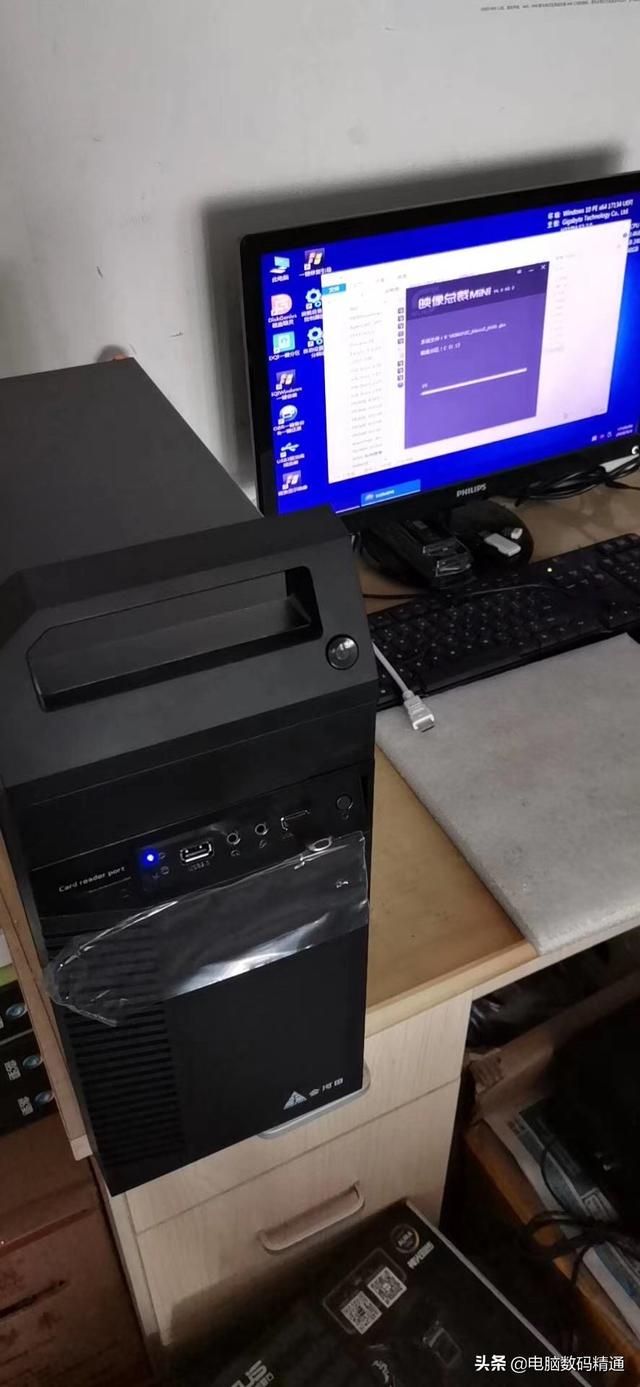
Le système de méthode PE ou GHOST est en cours d'installation
La prochaine étape peut être considérée comme très simple. Tout d'abord, insérez la clé USB dans l'ordinateur et maintenez la touche F12 enfoncée tout en redémarrant l'ordinateur (les touches de raccourci pour les options de démarrage rapide de chaque marque d'ordinateur peuvent être différentes). Dans l'interface contextuelle, sélectionnez le disque USB comme périphérique de démarrage, puis appuyez sur la touche Entrée. Ensuite, suivez les invites pour effectuer l’opération d’installation. Si vous choisissez la méthode PE ou GHOST, il vous suffit de double-cliquer sur le bureau pour installer le système d'exploitation en un seul clic pour terminer l'installation. C'est si simple que vous devriez déjà maîtriser la méthode d'installation du système. J'espère que vous pourrez à nouveau comprendre et absorber ces connaissances !
Cet article est original et protégé par le droit d'auteur. La contrefaçon et le détournement sans autorisation sont interdits. Une fois découverts, les droits seront défendus jusqu'au bout, et l'ensemble du réseau surveillera la violation et enquêtera. Auteur original : Wang Lijun, auteur de cet article : Wang Lijun. Enfin, merci à tous pour votre attention et la lecture des commentaires. N'oubliez pas, suivez et ne vous perdez pas.
Ce qui précède est le contenu détaillé de. pour plus d'informations, suivez d'autres articles connexes sur le site Web de PHP en chinois!
Articles Liés
Voir plus- Comment réinstaller le système Mac et formater l'intégralité du disque
- Les fichiers seront-ils perdus si l'ordinateur est réinstallé ?
- Commande pip d'installation du système Macos
- Tutoriel sur l'installation d'une imprimante virtuelle PDF sur le système Win7
- Tutoriel sur la configuration du processus de démarrage du disque U lors de la réinstallation du système

